Sie können Gemini Enterprise personalisieren, indem Sie der Funktion erlauben, sicher aus Ihrer Arbeit zu lernen. Durch die Personalisierung kann Gemini Enterprise Ihre Anforderungen besser vorhersehen, Ihnen helfen, Informationen zu finden, und Aktionen effizienter ausführen.
In diesem Dokument wird erläutert, wie die Personalisierung funktioniert, wie Sie die Kontrolle über Ihre Daten behalten und wie Sie bestimmte Details angeben und Datenquellen für die Personalisierung aktivieren können.
Übersicht
Wenn Sie Gemini Enterprise verwenden, wird ein persönlicher Informationsspeicher erstellt, indem Ihre individuellen Anforderungen und Arbeitsmuster analysiert werden. So kann das Tool Ihnen relevantere und kontextbezogenere Unterstützung bieten. Wenn Sie Ihre Arbeitsanwendungen wie Microsoft Outlook und Microsoft OneDrive verbinden, kann Gemini Enterprise Informationen aus Ihren E‑Mails, Ihrem Kalender und Ihren Dokumenten extrahieren, um Ihnen umfassende kontextbezogene Unterstützung zu bieten.
Wichtige Funktionen, die durch die Personalisierung freigeschaltet werden
Durch die Personalisierung wird Gemini Enterprise zu einem leistungsstarken Arbeitsassistenten, der Sie und Ihre Projekte versteht.
| Funktion | Beschreibung | Beispiele |
|---|---|---|
|
Enge Mitbearbeiter verstehen |
Sie sich schnell vergangene Interaktionen und gemeinsame Arbeit mit Mitbearbeitern in Erinnerung rufen. Gemini Enterprise scannt dafür aktuelle E‑Mails, den Kalender und Dokumente, um relevante Nachrichten und Dateien zu finden. |
Probieren Sie es mit diesen Prompts:
|
|
Projekte und Themen im Blick behalten |
Gemini Enterprise kann Updates aus den letzten zugehörigen Aktivitäten in allen verbundenen Apps zusammenfassen. |
Probieren Sie es mit diesen Prompts:
|
|
Informationen und Sitzungsverlauf analysieren |
Vergessen Sie nie wieder eine kürzlich getroffene Entscheidung oder eine Aufgabe. Sie erhalten Antworten, die an Ihre Lesepräferenzen angepasst und für Ihren Standort relevant sind. Gemini Enterprise merkt sich Ihre letzten Unterhaltungen und leitet daraus stilistische Vorlieben und den Standort ab. |
Probieren Sie es mit diesen Prompts:
|
Datenkontrolle
Gemini Enterprise wurde mit besonderer Berücksichtigung von Datenschutz und Transparenz entwickelt. Sie haben jederzeit die Kontrolle über Ihre personenbezogenen Daten.
Verbundene Quellen verwalten: Sie können jederzeit alle verbundenen Anwendungen in einer zentralen Liste ansehen und die Verbindung trennen. Wenn eine Quelle getrennt wird, erfasst der Informationsspeicher keine Statistiken mehr daraus.
Profil zur Nutzerpersonalisierung: In einem speziellen Profilbereich können Sie explizit Ihren Namen, Ihre Rolle und Ihre Branche angeben. So haben Sie mehr direkte Kontrolle darüber, wie Gemini Enterprise mit Ihnen kommuniziert.
Administratoreinstellungen: Für Unternehmensnutzer können Administratoren verwalten, welche Datenquellen verbunden werden können, und Informationsspeicher- und Personalisierungsprofile für alle Nutzer deaktivieren. Standardmäßig ist der Informationsspeicher aktiviert, um Ihnen von Anfang Unterstützung bieten zu können.
Einstellungen für Personalisierung und Informationsspeicher konfigurieren
Sie können angeben, wie Gemini Enterprise auf Ihre Fragen reagieren soll, indem Sie bestimmte Details zu Ihrer Rolle und Ihren Präferenzen angeben. Diese Informationen helfen Gemini Enterprise, Ihren Kontext zu verstehen und relevantere und hilfreichere Antworten zu geben. Sie können auch bestimmte Datenquellen verbinden, damit Gemini Enterprise relevantere Antworten geben kann.
Persönliche Daten angeben und Datenquellen aktivieren
So konfigurieren Sie die Einstellungen für die Personalisierung und den Informationsspeicher:
Rufen Sie Ihre Gemini Enterprise-App auf.
Rufen Sie das Dialogfeld „Personalisierungseinstellungen“ auf:
Wenn Sie ein neuer Nutzer sind, klicken Sie auf Jetzt autorisieren, um Gemini Enterprise zu autorisieren, eine Verbindung zu Ihren Apps herzustellen.
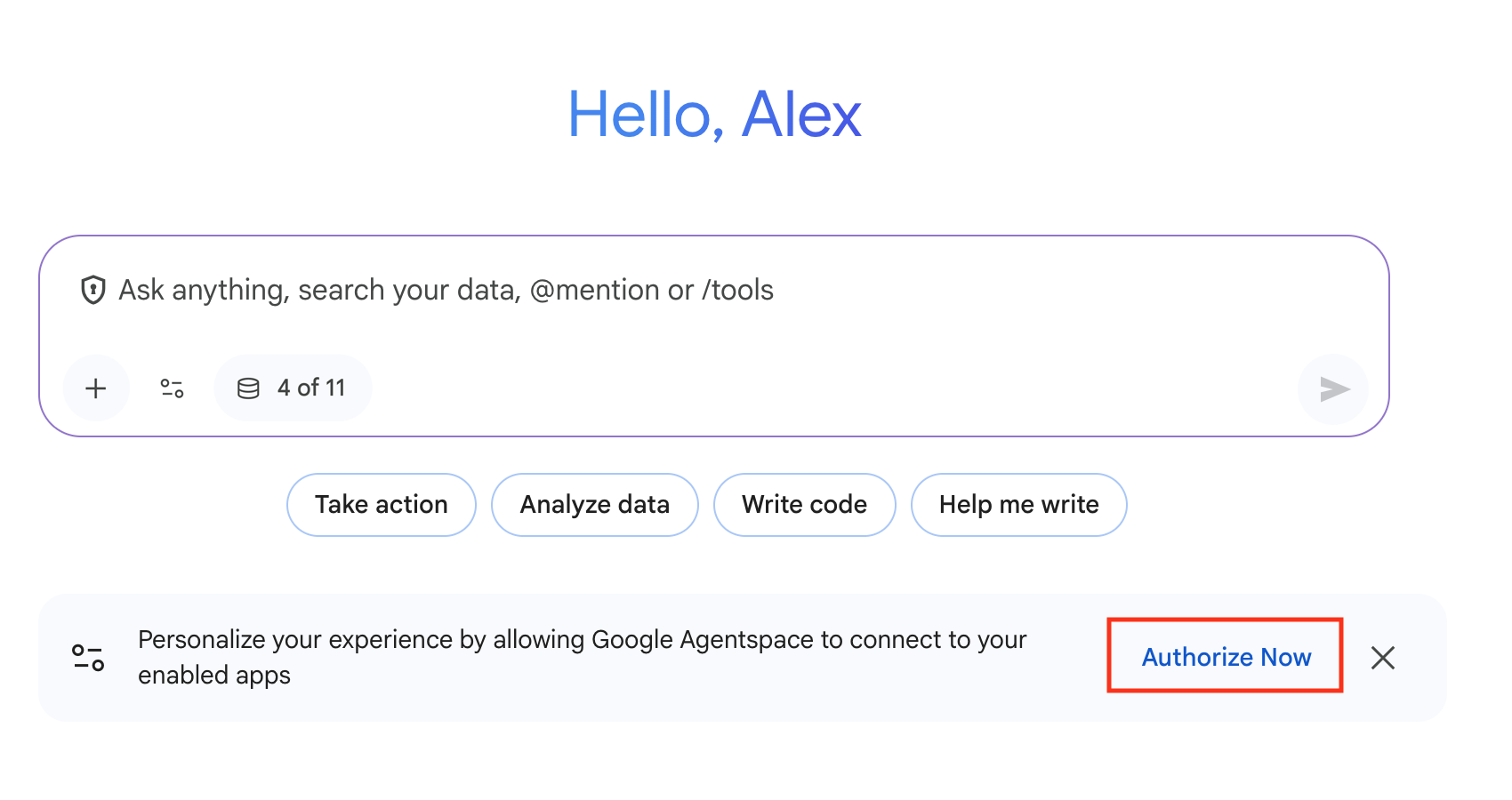
Wenn Sie Gemini Enterprise bereits autorisiert haben, eine Verbindung zu Ihren Apps herzustellen, klicken Sie auf die Einstellungen > Personalisierung.

Damit der Gemini Enterprise-Informationsspeicher Ihre Daten verwenden und relevantere Antworten liefern kann, müssen Sie Ihre Datenquellen verbinden:
Klicken Sie auf den Ein/Aus-Button, um eine Datenquelle zu verbinden.
Klicken Sie auf Speichern.
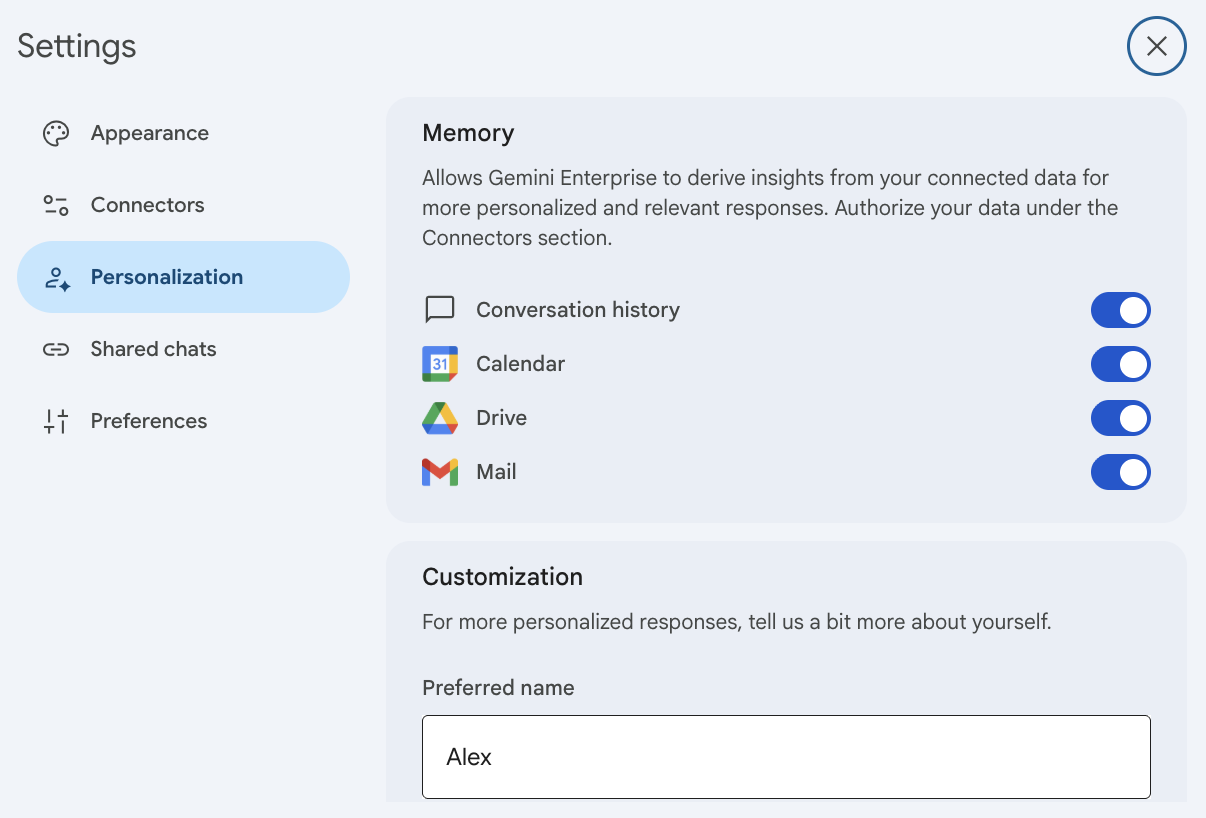
Wenn Sie Ihre Daten personalisieren möchten, geben Sie im Bereich Anpassung die folgenden Informationen ein. Anhand dieser Informationen kann der Assistent relevantere Antworten generieren:
Geben Sie unter Bevorzugter Name den Namen ein, den der Assistent verwenden soll, wenn er auf Ihre Anfragen antwortet.
Geben Sie unter Ihre Position oder Berufsbezeichnung Ihre Berufsbezeichnung ein.
Wählen Sie unter Ihre Branche die Branche aus, in der Sie tätig sind.
Klicken Sie auf Speichern und schließen Sie das Dialogfeld Einstellungen.
Verbindung einer Datenquelle mit der Informationsspeicherfunktion trennen
Die Informationsspeicher-Kernfunktion ist standardmäßig aktiviert. Die Informationsspeicherfunktion lässt sich nicht deaktivieren. Sie können aber bestimmte Datenquellen über die Ein/Aus-Buttons im Dialogfeld Einstellungen deaktivieren.
So entfernen Sie eine bestimmte Datenquelle aus der Gemini Enterprise-Informationsspeicherfunktion:
Rufen Sie Ihre Gemini Enterprise-App auf.
Klicken Sie auf die Einstellungen > Personalisierung.
Wenn Sie die Verbindung zu einer Datenquelle trennen möchten, klicken Sie auf den Ein/Aus-Button, um ihn zu deaktivieren.
Personalisierung und Informationsspeicher deaktivieren
Administratoren können Informationsspeicher- und Personalisierungsprofile für alle Nutzer in ihrer Organisation deaktivieren.
So deaktivieren Sie Informationsspeicher- und Personalisierungsprofile für alle Nutzer:
Rufen Sie in Gemini Enterprise die Seite Gemini Enterprise auf.
Wählen Sie Ihre Gemini Enterprise-App aus.
Klicken Sie auf den Tab Konfigurationen > Featureverwaltung.
Wenn Sie die Personalisierung und den Informationsspeicher deaktivieren möchten, klicken Sie auf Informationen merken und Anpassung.
Diese Einstellung ist standardmäßig aktiviert.
Klicken Sie auf Speichern.

